Предлагаю вашему вниманию простую инструкцию по правильному добавлению товаров в интернет-магазин на базе CMS Opencart.
Opencart (или ее разновидности, вроде OcStore) - это мощная современная специализированная CMS для создания интернет-магазинов (почему я ее выбрал). Если вы работаете в ней впервые, то добавление товаров может вызвать определенные трудности, так как настроек множество, не сразу сообразишь какие можно и нужно изменять, а какие - не стоит.
Внимание!
Этот текст я использовал для Opencart 1-2 версий.
А сейчас актуальна Opencart 3x - вот тут есть видеоподборка роликов в Youtube по работе с этой версией магазина.
Или обратите внимание на мой видеокурс по работе с товарами в Опенкарт
Оставляю пока далее для истории, дойдут руки, поправлю, а все актуальные ролики на канале выше!
В статье есть примеры добавления информации в Opencart 1.5 + отдельно видео по добавлению информации в Opencart 2.x (на примере своего готового магазина), поэтому можно понять как правильно добавлять товары и категории в любой версии Опенкарта.
Сейчас я поэтапно добавлю новый товар, например, iPhone 6 в тестовый магазин и проиллюстрирую все на скриншотах с комментариями, чтобы все было понятно.
1 Заходим в административную панель.
Для этого нужно набрать в браузере адрес, по которому расположена панель управления содержимым сайта Opencart. По умолчанию это путь http://ваш-сайт/admin, то есть, например, http://moyshop.ru/admin
Вводим логин и пароль, полученные от разработчика.
2 Добавляем новую категорию товаров, если нужно.
Переходим в список категорий и кликаем на "Добавить".
Заполняем поля категории.
Для этого нужно заполнить поля на двух вкладках "Общие" и "Данные":
Содержание
Общие параметры категории.
Название категории - ну это понятно, обязательное поле как будет называться категорий товаров на сайте. В моем случае это будет категория для iPhone6.
HTML-тег H1 - это поле присутствует в русской модификации Opencart, которая называется OcStore. Для чего он нужен? Просто по умолчанию в Opencart в качестве заголовка в описании категории выводится ее название, а оно обычно короткое (иначе не впишется в дизайн магазина). Данное поле позволяет произвольно менять заголовок категории, вписав в него дополнительные ключи для SEO-оптимизации. Естественно, для успешного использования это поле должно быть задействовано в вашей теме при создании-магазина.
HTML-тег Title - существует также в OcStore. Позволяет задавать произвольный метатег Title для каждой категории. Если его не задать, в качестве Title будет использоваться название категории.
Мета-тег Keywords - сюда можно добавлять ключевые слова для категории. Как правильно подобрать ключевые слова для сайта →
Мета-тег Description - сюда можно добавить описание в поиске для категории.
Описание - текстовое описание категории. Правильно составленное и оформленное описание повышает позиция сайта в поиске в несколько раз!
Кстати, как правильно использовать метатеги, заголовки, описания и ключи читайте тут.
Пока не сохраняйте категорию, а переходите на следующую вкладку.
Данные в категории.
Родительская категория - если вы создаете какую-то вложенную категорию в уже имеющуюся, то выберите здесь родительскую категорию для новой.
Фильтры (автозаполнение) - используется только если вы хотите применять групповые атрибуты для категорий. Если не знаете что это, то не трогайте.
SEO URL - влияет на отображение пути для категории, чтобы ее адрес выглядел не так: /index.php?route=product/category&path=78, а вот так: /kupit-iphone-6-online/ Это удобно для пользователей и очень важно для продвижения сайта, поэтому обязательно создавайте SEO-URL для всех категорий и товаров. Естественно, это будет работать, если включено ЧПУ. Как его включить читайте в других материалах.
Изображение категории - если в теме задействовано изображение для категории, то здесь его менять удобнее всего. Но можно и просто добавлять картинки при редактировании описания категории.
Главное меню - если вы создаете самые первые основные категории, то обязательно включайте для них этот флажок, иначе категория не будет показываться на сайте. Для вложенных категорий достаточно выбрать родительскую, в этом случае устанавливать флажок не нужно.
Порядок сортировки - чем меньше значение, тем выше категория в списке среди остальных категорий одного уровня. При одинаковых значениях категории сортируются по алфавиту.
Статус - позволяет включать и отключать категории. Удостоверьтесь, что для новой категории задействован статус "Включено".
3 Добавляем производителей.
Переходим в список производителей Каталог / Производители и кликаем "Добавить". Вносим название производителя и сохраняем.
4 Добавляем новый товар.
По аналогии с категориями переходим в список товаров и кликаем на "Добавить".
Общие параметры товара.
Заполняются аналогично как и в категориях.
Естественно, все значения полей должны отличаться и соответствовать конкретному товару.
Данные в товаре.
Модель - непонятно, зачем это поле сделано в качестве обязательного, так как в большинстве случаев достаточно обычного названия товара и фирмы производителя, но раз сделано, то нужно ввести какие-то данные, например, модель ноутбука Acer может быть Aspire. В рамках этой модели может быть много разных модификаций конкретных ноутбуков. Так что если ввести "Aspire" в качестве модели, то это позволит иметь возможность группировать эти товары в рамках одной модели. Некоторые темы Opencart используют группировку по моделям.
Артикул SKU - если вы продаете товары, которые имеют конкретные общемировые артикулы, рекомендую их задавать в этом поле и заказать у разработчика вывод артикулов в теме.
Расположение - это поле указывает на физическое размещение товаров на том или ином складе. Практически не используется.
Цена - собственно, позволяет задать цену товара в валюте по умолчанию.
Количество - если у вас конкретное ограниченное количество товара на складе, то можете указать сколько их именно. Тогда при реализации всех имеющихся запасов этого товара, статус автоматически станет "нет на складе". Если конкретного ограничения нет, то укажите какое-то большое число, например, 99. Если оставить значение по умолчанию, например, "1", то в большинстве случаев покупатель не сможет положить в корзину более 1 единицы данного товара.
Минимальное количество - сколько единиц данного товара минимум должен положить в корзину покупатель. Тут все ясно, в большинстве случаев должна оставаться 1.
Вычитать со склада - опять же, если количество товаров ограничено, то можете оставить значение "Да", в остальных случаях рекомендую устанавливать значения в "Нет".
Необходима доставка - если по каким-то причинам не желаете, чтобы покупателю предлагались варианты доставки (например, при покупке программного обеспечения прямо на сайте), установить "Нет". В большинстве случае товары приобретаются с доставкой, поэтому используется значение "Да".
Изображение товара - добавление фотографии товара. По умолчанию размер добавляемого изображения ограничен 300 Кб в OcStore, вот тут можете почитать, как увеличить лимит на размер изображений в Opencart →
Статус - проверьте, чтобы стоял статус "Включено".
Остальные параметры и поля во вкладке "Данные" на 99% не используются, поэтому при обычном добавлении товаров ими можно пренебречь.
Связи товара.
Производитель - выбирайте добавленного заранее производителя из списка.
Главная категория - основная категория для товара. К ней происходит основная привязка.
Показывать в категориях - важно знать, что при выборе главной категории, товар НЕ БУДЕТ показывать в ее подкатегориях (если они есть) автоматически. Например, если есть категория "Телефоны", а в ней подкатегория "Iphone", то я рекомендую выбрать в качестве главной категории "Iphone", а в качестве дополнительной "Телефоны". В этом случае товар будет показываться и в Телефонах и в основной категории "Iphone".
Сопутствующие товары - если в теме установлено использование похожих или сопутствующих товаров, то здесь их можно задать. Тогда внутри основного товара покажутся еще эти выбранные сопутствующие товары.
Слово "Автозаполнение", кстати, везде в Opencart обозначает, что для выбора значений нужно начать вводить символы в это поле и если найдутся значения, которые начинаются с этих символов, то они покажутся и их можно будет выбрать в данном поле.
Вот и все.
Можно сохранять товар - он появится на сайте!
5 Необязательные дополнительные параметры товара.
В Opencart существует возможность задать расширенное описание товаров, включающее в себя технические характеристики (атрибуты), опции, скидки, бонусы и дополнительные изображения.
Поэтому если ваша тема поддерживает эти параметры и у вас есть необходимость в их применении, то можете узнать о них подробнее ниже.
Атрибуты товара
Атрибуты - это не что иное, как характеристики товара. Чаще всего используются, конечно, технические характеристики.
То есть можно создать один раз все названия необходимых характеристик, например, для смартфонов:
- "Размер экрана"
- "Оперативная память"
- "Операционная система" и другие характеристики.
А затем при добавлении товаров просто выбирать из имеющихся характеристик необходимые.
Для того, чтобы начать пользоваться атрибутами, нужно сначала из задать. Делается это в "Каталог / Атрибуты / Группы атрибутов"
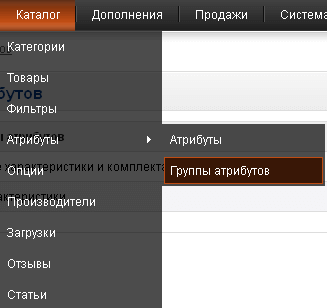
Можно создать, например, такую группу: "Технические характеристики".
Затем внутри группы создать атрибуты: мощность, вес, скорость, частота - да какие угодно!
Потом внутри товара во вкладке "Атрибуты" нужно начать набирать названия атрибутов и если есть совпадения с уже созданными в системе атрибутами - вы это сразу увидите.
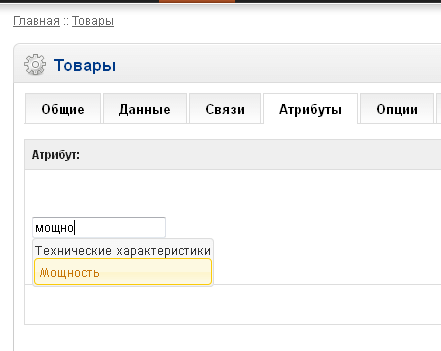
Выбирайте подходящие атрибуты, устанавливайте значения и можно сохранять товар.
Опции товара
Позволяют реализовать возможность выбора разных опций товара, например, несколько размеров или цветов одежды, дополнительные аксессуары и т.п. То есть при покупке пользователь может сделать выбор и купить не просто товар по умолчанию, а в определенной комплектации.
Причем можно задать изменение цены в зависимости от заказанного комплекта и типа товара.
Работает аналогично атрибутам: сначала задаются списки опций, затем включаются в конкретном товаре выбранные опции.
Скидки
Важно! В данной вкладке задаются только скидки в зависимости от количества заказанных товаров!
Акции
Вот здесь как раз и задаются обычные скидки на товар, вне зависимости от его количества в корзине. То есть это фактически распродажа.
Изображения
Если ваша тема поддерживает несколько фотографий товара, то их можно задать здесь.
Бонусные баллы
Здесь можно организовать начисление бонусных баллов за покупку товаров. Чтобы затем покупатели могли приобретать другие товары за накопленные бонусные баллы.
В первом поле "Баллы" как раз и ставится "цена товара в баллах", то есть за сколько накопленных бонусов покупатель сможет приобрести данный товар бесплатно.
А поле "Группы покупателей" отвечает за количество начисленных баллов при покупке этого товара тем или иным группам покупателей.
Хочу добавлять товары и категории быстро!
Понятно, что штатные средства Опенкарт позволяют совершать лишь стандартные операции, это все довольно медленно и тратится много времени.
Но можно реально ускорить работу и добавлять товары гораздо быстрее 
Для этого понадобятся отдельные решения в виде специальных модулей, которые расширяют стандартные возможности Опенкарта и позволяют добавлять товары в Opencart раз в десять быстрее, чем стандартной админкой.
По их применению я написал и отдельную статью: Быстрое редактирование товаров в Opencart
Вот и все.
Разобраться с основными настройками при добавлении товаров в Opencart можно в течение 2-3 дней, это не очень сложная, но гибкая и мощная CMS для современного интернет-магазина любого уровня.






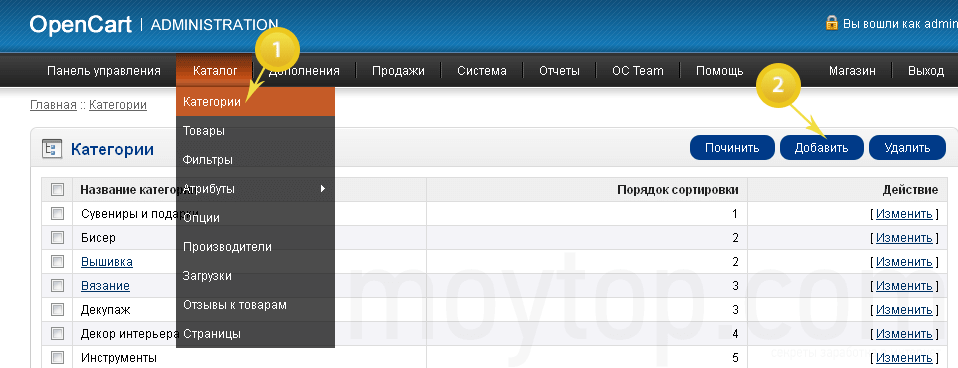
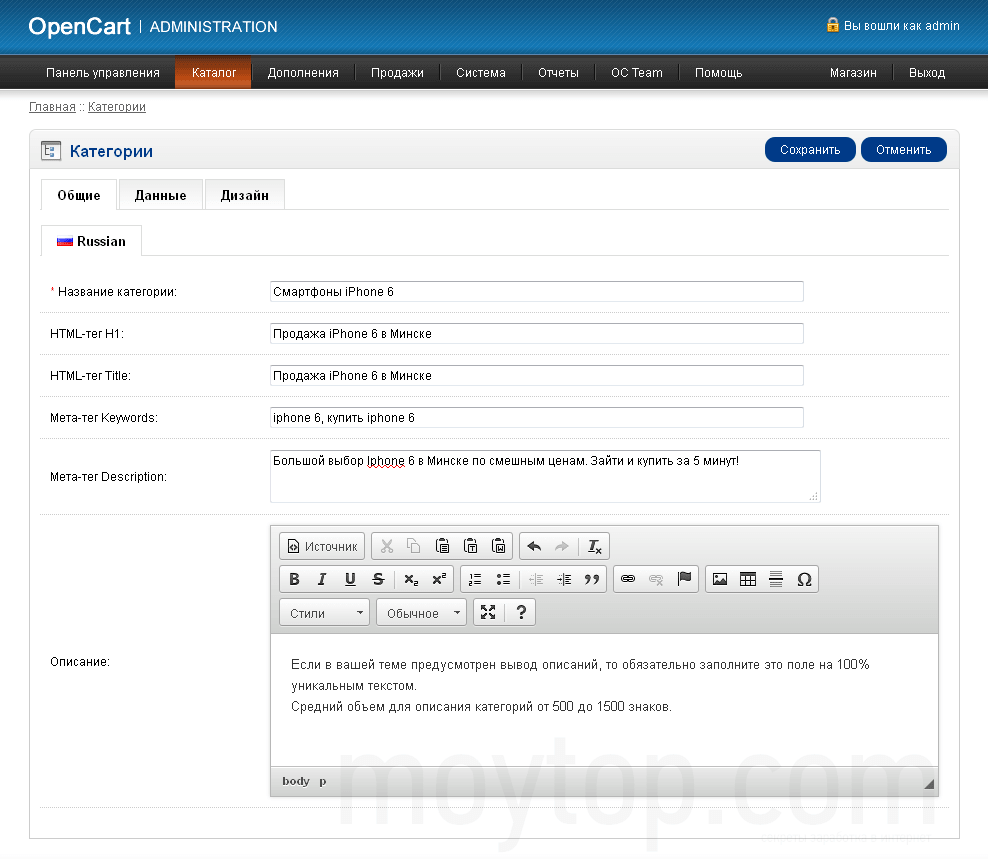







-

Михаил
11.04.2018 в 07:29 |
-

Сергей Moytop
16.04.2018 в 12:36 |
-

Андрей
02.04.2018 в 23:15 |
-

Сергей Moytop
07.04.2018 в 11:36 |
-

Лариса
19.03.2018 в 16:44 |
-

Сергей Moytop
07.04.2018 в 11:30 |
-

Анна
13.09.2017 в 11:12 |
-

Сергей Moytop
13.09.2017 в 11:30 |
-

ира
21.06.2016 в 15:12 |
-

Андрей
06.03.2016 в 18:43 |
-

Александр
28.02.2016 в 21:10 |
-

Сергей Moytop
29.02.2016 в 14:15 |
-

Денис
18.01.2016 в 19:32 |
-

Евгений
29.06.2015 в 01:52 |
Смотреть еще комментарииЗдравствуйте. Статья нужная-спасибо Вам! Я в этом новичок-пенсионер, но, хочется зарабатывать, по-этому интересуюсь созданием магазина на OpenCart. Вопрос в другом. Я хочу создать магазин на OpenCart, но, чтобы добавлять (или загружать, а может-импортировать?) товары партнёрских интернет магазинов, к которым я подключился-к примеру АлиЭкспресс и другие. Можете ли ВЫ подсказать, если можно-подробнее: как это делается технически? Или, это невозможно? С уважением, к Вам-Михаил
Здравствуйте.
Технически это делается несколькими способами:
1) через импорт из Excel.
Устанавливается специальный плагин (их много, в основном платные).
Сначала готовится excel файл, затем он импортируется в модуль.
2) через импорт YML
Все аналогично.
Но это самый простой способ, так как не нужно ничего готовить.
Достаточно просто загрузить YML файл в модуль магазина.
Важно, чтобы магазин-партнер вообще выдавал такие файлы.
Вот тут статья: Лучшие модули для импорта и экспорта в Opencart
Здравствуйте. Подскажите, какой модуль вы используете для того, чтобы на странице с Категориями в карточках товара показывались атрибуты товара? Чтоб человеку проще было сравнивать похожий товар, не открывая его? Весь поиск перелопатил, не смог найти. Спасибо
Здравствуйте, это не модуль, а переделка шаблона и системных файлов. Но может и есть такие модули, не встречал.
Логика там такая: если есть атрибуты в товаре - то выводятся атрибуты, если их нет, то описание.
Плюс там есть возможность в админке выбрать что приоритетнее - атрибуты или описание.
Рекомендую просто заказать эту доработку на бирже фриланса https://moytop.com/optimizaciya-raboty/otnoshenie/kak-pravilno-najti-i-nanyat-frilansera
Ну а если найдете подобный модуль, пришлите ссылку, пожалуйста, модулем оно всегда удобнее.
Подскажите, пожалуйста, какую админку выбрать для интернет-магазина детской одежды оптом? Разработчики сайта поставили джумла, но мне очень неудобно, что не видно фото товарной позиции, которую ты будешь редактировать, только название и код.Спасибо
Joomla неудачное решение для интернет магазина (как мне кажется).
Рекомендую почитать статью как выбрать движок для магазина https://moytop.com/internet-magazin/dvizhok-vybiraem-platformu-dlya-internet-magazina
День добрый.
Не могу скачать модуль.
Пишет:
Не удается получить доступ к сайту
Не удается найти DNS-адрес сервера yadi.sk.
DNS_PROBE_FINISHED_NXDOMAIN
Возможно ли как-то отправить его на почту?
Я выкладываю любые файлы именно на сервис Яндекс.Диск.
Если он у вас не открывается, то попробуйте скачать через другого провайдера https://www.reg.ru/support/hosting-i-servery/sajty-i-domeny/moy-sayt-ne-rabotaet/oshibka-dns-probe-finished-nxdomain
Отправлять файлы на почту, увы, возможностей нет.
Ребята, подскажите - я хочу чтобы фото подкатегории выводилось в категорию, т.е. чтобы было видно о какой подкатегории идёт речь, не только по названию, но и по фото. Знаю что это возможно, вопрос: КАК?
Статья очень понравилась! Спасибо, давно подробное руководство именно по OcStore искал!
Здравствуйте,как сделать авто заполнение полей HTML-тег H1 ,HTML-тег Title
Мета-тег Keywords?перелопатил весь интернет ,а толку не добился!спасибо
Ну я пользуюсь вот таким модулем http://moytop.com/internet-magazin/6-4/avtomaticheskoe-zapolnenie-v-opencart-tegov-h1-title-keywords-i-seo-url, на моем OcStore 1.5 все работает отлично.
отличная статья от отличного человека )
)
Спасибо, очень полезное инфо!